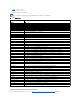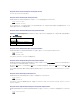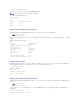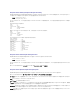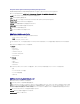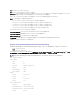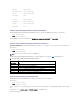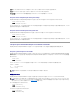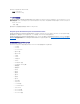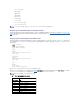Users Guide
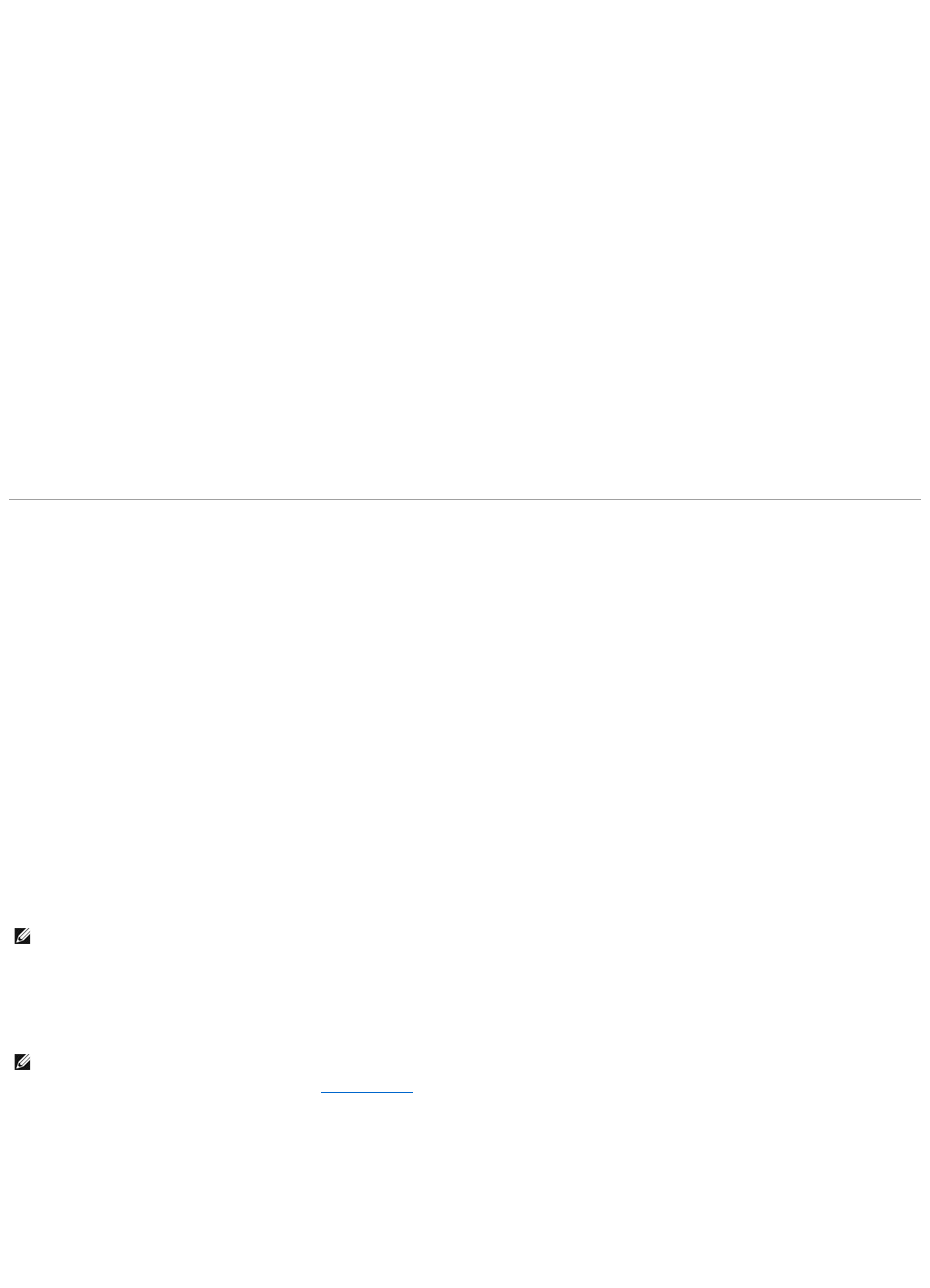
スロット ID は、スロットの隣のシステムのマザーボードに印刷されたシルクスクリーン名です。 英数字テキストはシステムの各スロットを独自に識別します。
アダプタ はスロットに合ったカード名とタイプを指し、たとえばストレージ配列コントローラ、SCSI アダプタ、HBA などが含まれます。
データバスの幅 は、システムのコンポーネント間の情報経路の幅をビットで表したものです。 データバスの幅の範囲は、16 ~ 64 ビットです。
omreport chassis temps/omreport mainsystem temps
omreport chassis temps または omreport mainsystem temps コマンドを使用して、お使いのシステムの温度プローブのプロパティを表示します。 次のように入力します。
omreport chassis temps index=n
または
omreport mainsystem temps index=n
index パラメータはオプションです。 インデックスを指定しない場合は、システムにある可能性のある温度プローブ用に設定された状態、読み取り値、しきい値などの概要が表示されます。 インデックス
を指定する場合は、特定の温度プローブの概要が表示されます。
omreport chassis volts/omreport mainsystem volts
omreport chassis volts または omreport mainsystem volts コマンドを使用して、お使いのシステムの電圧プローブのプロパティを表示します。 次のように入力します。
omreport chassis volts index=n
または
omreport mainsystem volts index=n
index パラメータはオプションです。 インデックスを指定しない場合は、システムにある可能性のある電圧プローブ用に設定された状態、読み取り値、しきい値などの概要が表示されます。 インデックス
を指定する場合は、特定の電圧プローブの概要が表示しされます。
omreport system Commands/omreport servermodule Commands
omreport system または omreport servermodule コマンドを使用して、ログ、しきい値、所有コスト情報、シャットダウン処置および回復処置の設定に関する情報を表示します。
omreport system/omreport servermodule
omreport system または omreport servermodule コマンドを使用して、お使いのシステムのコンポーネントの一般状態を表示します。. omreport system shutdown/omreport servermodule
shutdown などのレベル 3 コマンドを指定した場合、omreport system または omreport servermodule で取得するハイレベルの状態ではなく、1 つのシステムコンポーネントに対する詳細情報を
得ることができます。
次のように入力します。
omreport system
または
omreport servermodule
システムに、メインシステムシャーシ / メインシステムと直接接続している 最低 1 つのストレージデバイスの両方がある場合は、以下の例に示すような概要が表示されます。
ログ表示のコマンド
omreport system または omreport servermodule コマンドを使用してログを表示できます。表示できるログには、警告ログ、コマンドログ、ハードウェアまたは ESM ログがあります。
アラートログの内容を表示するには、次のように入力します。
omreport system alertlog
または
omreport servermodule alertlog
コマンドログのコンテンツを表示するには、次のように入力します。
omreport system cmdlog
または
omreport servermodule cmdlog
SEVERITY
:
COMPONENT
Ok
:
Main System Chassis
Critical
:
Storage
メモ:本書で使用するすべての出力例と同様に、以下は 1 例にすぎず、実際の出力はシステム構成によって異なります。
メモ:警告ログまたはコマンドログで無効な XML データ(選択対象で生成された XML データがうまくできていなかった場合など)、「omconfig system alertlog action=clear」または
「omconfig system cmdlog action=clear」とタイプしてログをクリアすると問題を解決できます。 今後のためにログ情報を保管しておきたい場合は、ログをクリアする前にログのコピーを
保存しておくとよいでしょう。 ログのクリアの詳細については、「ログのクリアコマンド」を参照してください。